NOW関数:現在の日付と時刻を取得する
NOW 関数は Excel で用意されている関数の一つで、現在の日時と時刻を取得します。ここでは Excel における NOW 関数の使い方について解説します。
※ Excel の対応バージョン : 365 web 2021 2019 2016 2013 2010 2007
(Last modified: )
NOW関数の定義
NOW 関数は現在の日時と時刻を表すシリアル値を取得します。

この関数は引数はありません。
例えば現在の日時が 2021/8/30 00:25:15 だった場合は、取得する値は 2021/8/30 00:25:15 のシリアル値である 44438.01753472 となります。 NOW 関数が入力されたセルに表示形式が明示的に設定されていない場合、自動的に表示形式として yyyy/m/d h:mm が設定されるため、実際には次のように日付+時刻の形式で表示されます。
=NOW() --> 2021/8/30 0:25
※ 日付や時刻に関するシリアル値については「Excelにおける日付と時刻のシリアル値とは」を参照されてください。
なお NOW 関数は、関数が入力されたシートが表示されるたびに自動的に本日の日時と時刻の値に更新されます。
NOW関数の使い方
それでは実際に NOW 関数を使ってみます。 B3 セルを選択し、次のように入力しました。
=NOW()
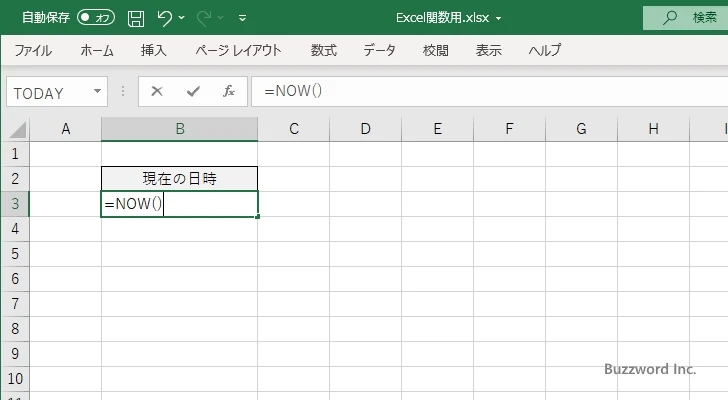
Enter キーを押すと、 B3 セルには次のように表示されます。
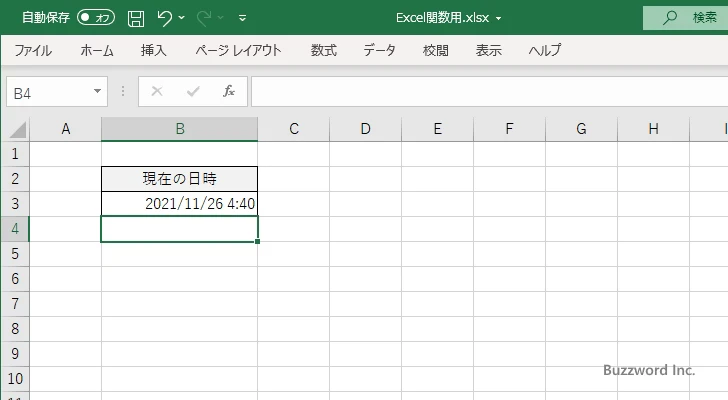
現在の日時を表す値がセルに表示されました。
デフォルトで設定される表示形式は yyyy/m/d h:mm のため秒は表示されません。秒も含めて表示したい場合は表示形式として yyyy/m/d h:mm:ss のように設定してください。
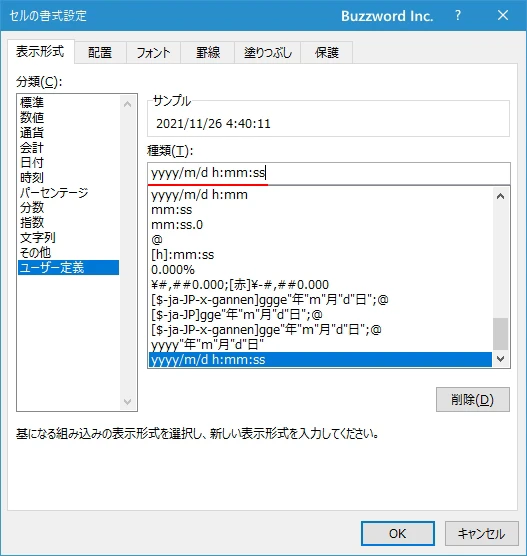
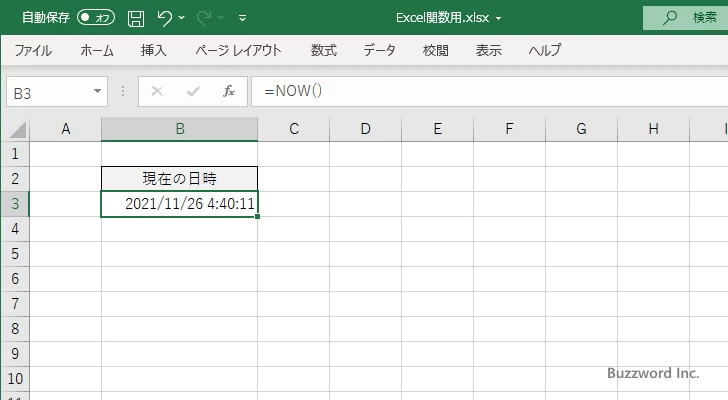
なお表示形式変更することで実際に保存されているシリアル値を確認することができます。今回は表示形式を「標準」に変更してみました。
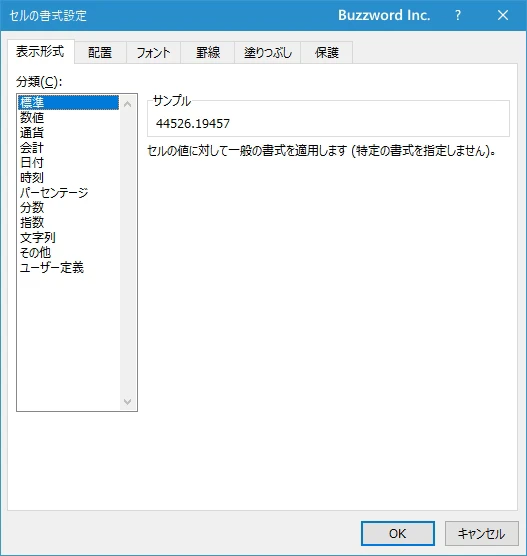
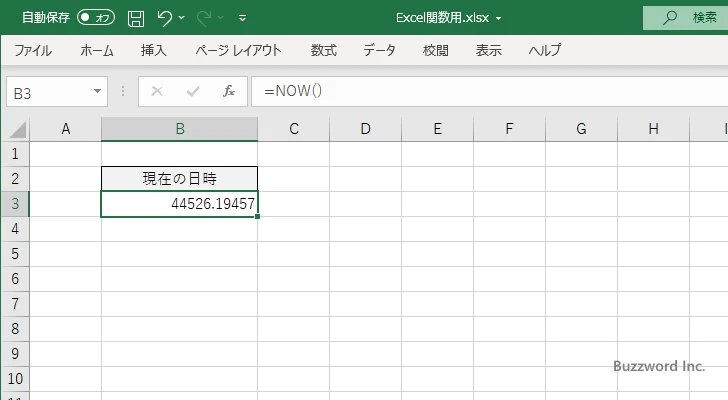
シリアル値は整数部分が日付を表し、小数部分が時刻を表します。
NOW関数で取得した日付や時刻を更新しないようにする
NOW 関数を入力すると自動的に現在の日付と時刻が表示されますが、 NOW 関数が入力されたシートを開くたびに開いた日の現在の日付と時刻に自動で更新されます。現在の日付と時刻を取得したあと、自動で更新しないようにするには NOW 関数を入力したあとに Enter キーを押すのではなく F9 キーを押してください。
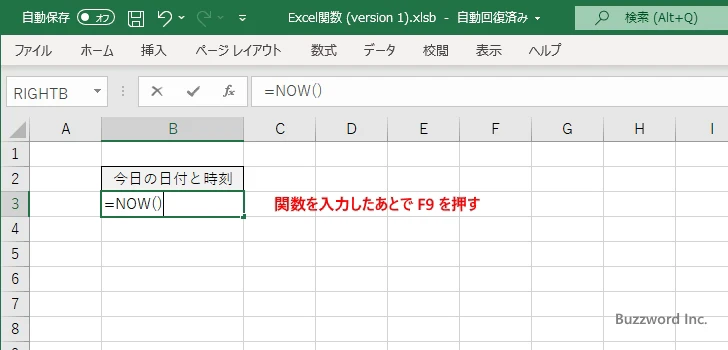
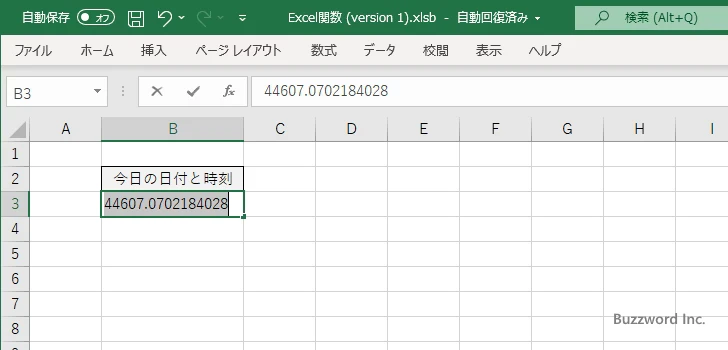
NOW 関数を入力したあとで F9 キーを押すと、現在の日付と時刻の値を表すシリアル値が表示されました。関数ではなく値がセルに入力されているので、別の日にこのシートを表示しても日付や時刻が更新されることはありません。
シリアル値を日付の形式で表示するには「セルの書式設定」ダイアログで「日付」を設定してください。
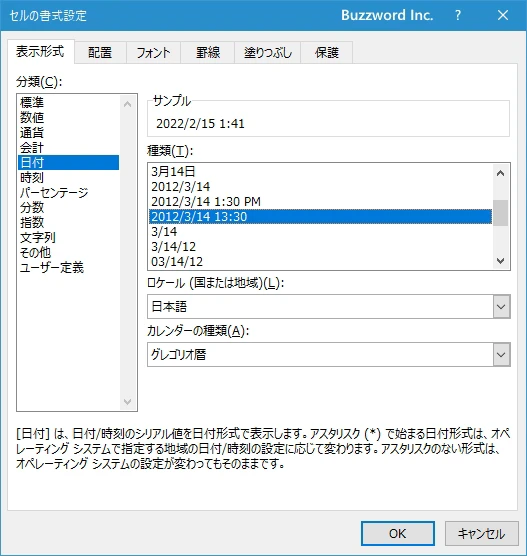
表示形式が日付に変更されました。
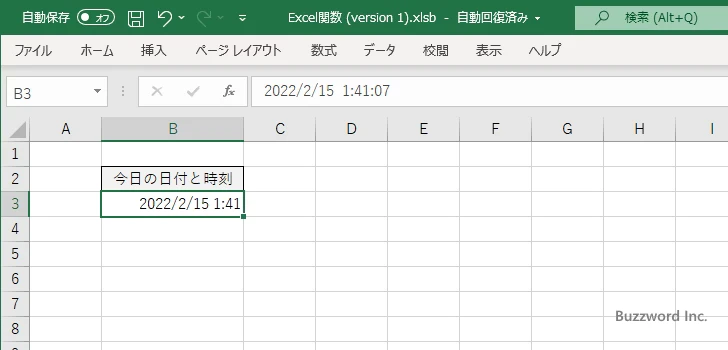
また Ctrl キーを押しながらコロン( : )を押すと現在の時刻が値としてセルに入力されます。
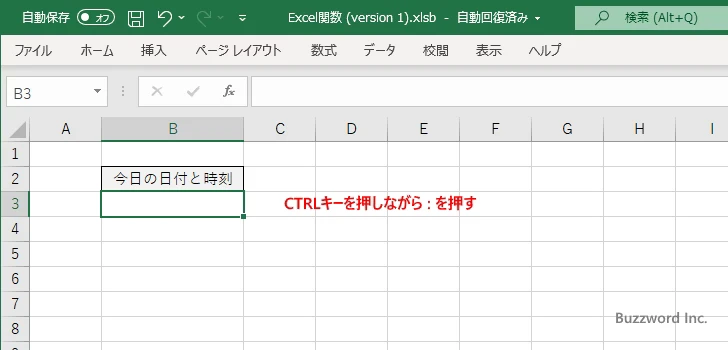
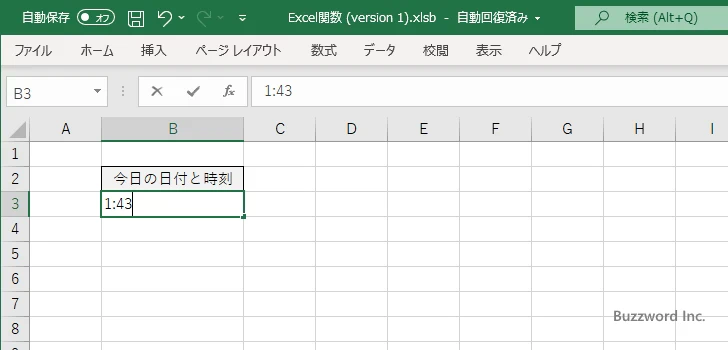
現在の時刻が値としてセルに入力されました。
-- --
Excel における NOW 関数の使い方について解説しました。
( Written by Tatsuo Ikura )

著者 / TATSUO IKURA
これから IT 関連の知識を学ばれる方を対象に、色々な言語でのプログラミング方法や関連する技術、開発環境構築などに関する解説サイトを運営しています。